Wie kann man Gopro auf Werkseinstellunen zurücksetzen?
Wenn Ihr GoPro gut funktioniert und die grundlegenden Lösungen das Problem nicht beheben konnten, brauchen Sie möglicherweise die GoPro auf die Werkseinstellungen zurücksetzen. Durch das Zurücksetzen Ihres GoPros werden alle Einstellungen auf Ihrem Gerät auf die Werkseinstellungen zurückgesetzt. Alle Anpassungen oder Optimierungen, die Sie an Ihrem Gerät vorgenommen haben, gehen verloren.
Der Grund, warum es die meisten Probleme behebt, ist, dass es auch die schlechten Änderungen von Ihrem Gerät entfernt. Auf diese Weise werden Sie all Ihre falsch konfigurierten Einstellungen los und erhalten eine neue Chance, alles auf Ihrer GoPro richtig neu zu konfigurieren.
Im Folgenden werden die Methoden zum Zurücksetzen von GoPro Hero Session auf die Werkseinstellungen für alle Arten von GoPros aufgeführt, einschließlich der HERO-, Fusion- und Session-Kameras.
- Teil 1. Wann müssen Sie die GoPro auf die Werkseinstellungen zurücksetzen?
- Teil 2. Wie kann man seine GoPro auf die Werkseinstellungen zurücksetzen?
- Teil 3. Wie kann man verlorene Fotos und Videos wiederherstellen, nachdem man GoPro auf die Werkseinstellungen zurückgesetzt hat?
Teil 1. Wann müssen Sie die GoPro auf die Werkseinstellungen zurücksetzen?
Es gibt viele Gelegenheiten, in denen Sie Ihr GoPro auf die Werkseinstellungen zurücksetzen möchten. Möglicherweise hat das Gerät ein Problem und es funktioniert nicht gut. Oder Sie haben versehentlich eine Einstellung geändert, die Sie jetzt nicht rückgängig machen können.
Sie können Ihre GoPro auch zurücksetzen, wenn Sie sie an jemanden verkaufen möchten. Auf diese Weise können Sie Ihre Daten vom GoPro entfernen und der neue Käufer kann sie selbst einrichten.

Teil 2. Wie kann man seine GoPro auf die Werkseinstellungen zurücksetzen?
Hier kommt die eigentliche Aufgabe, die GoPro Hero 3 oder anderes GoPro Modell auf die Werkseinstellungen zurückzusetzen. Die Schritte für jedes Modell variieren. Sie müssen daher die Anweisungen für Ihr Modell befolgen. Schritte für ein Modell, das nicht von Ihnen stammt, funktionieren auf Ihrem Gerät nicht.
Hier sind die Anweisungen zum Zurücksetzen der meisten Geräte der GoPro-Serie ab Werk, einschließlich der HERO-, Fusion- und MAX-Kameras:
| GoPro Serien | Kamera Standardeinstellungen | Auf Werkseinstelleungen zurücksetzen |
|---|---|---|
| MAX | 1. Gleiten Sie vom Hauptbildschirm nach unten 2. Wählen Sie Einstellungen> Zurücksetzen> Standardeinstellungen zurücksetzen. |
1. Öffnen Sie das Dashboard, indem Sie nach unten gleiten. 2. Wählen Sie Einstellungen> Zurücksetzen> Auf Werkseinstellungen zurücksetzen. |
| HERO8 Schwarz | 1. Öffnen Sie das Dashboard, indem Sie nach unten gleiten. 2. Wählen Sie Voreinstellungen> Zurücksetzen> Voreinstellungen zurücksetzen. |
1. Gleiten Sie den Bildschirm nach unten und greifen Sie auf das Dashboard zu. 2. Gehen Sie zu Einstellungen > Zurücksetzen > Auf Werkseinstellungen zurücksetzen. |
| HERO7 Schwarz/Silber/Weiß | 1. Gleiten Sie den Bildschirm auf der Hauptschnittstelle nach unten. 2. Gehen Sie zu Einstellungen > Zurücksetzen > Standardeinstellungen zurücksetzen > Zurücksetzen bestätigen. |
1. Gleiten Sie den Bildschirm vom Hauptbildschirm nach unten. 2. Gehen Sie zu Einstellungen > Zurücksetzen > Auf Werkseinstellungen zurücksetzen > Zurücksetzen bestätigen. |
| HERO (2018) | 1. Gleiten Sie den Bildschirm auf dem Hauptbildschirm nach unten. 2. Gehen Sie zu Einstellungen> Kameraeinstellungen> Zurücksetzen. |
1. Gleiten Sie den Bildschirm von der Hauptschnittstelle nach unten. 2. Gehen Sie zu Einstellungen > Auf Werkseinstellungen zurücksetzen > Zurücksetzen. |
| HERO6 Schwarz | 1. Gleiten Sie den Bildschirm vom Hauptbildschirm nach unten. 2. Gehen Sie zu Einstellungen> Kameraeinstellungen> Zurücksetzen. |
1. Gleiten Sie den Bildschirm von der Hauptschnittstelle nach unten. 2. Gehen Sie zu Einstellungen > Auf Werkseinstellungen zurücksetzen > Zurücksetzen. |
| Verschmelzen | N/A | 1. Drücken Sie die Modustaste. 2. Drücken Sie wiederholt die Modustaste und dann den Auslöser. 3. Drücken Sie den Auslöser fünfmal. 4. Drücken Sie die Modustaste und wählen Sie Zurücksetzen. 5. Wählen Sie Zurücksetzen mit dem Auslöser. 6. Markieren Sie Zurücksetzen mit der Modustaste. 7. Drücken Sie den Auslöser. |
| HERO5 Schwarz | 1. Drücken Sie den Auslöser. 2. Gehen Sie zu Einstellungen> Kameraeinstellungen> Zurücksetzen. |
1. Gleiten Sie den Bildschirm vom Hauptbildschirm nach unten. 2. Gehen Sie zu Einstellungen> Auf Werkseinstellungen zurücksetzen> Zurücksetzen. |
| HERO4 Schwarz/Silber | N/A | 1. Drücken Sie die Mode-Taste und wählen Sie das Setup Gear-Symbol. 2. Drücken Sie den Auslöser, um ihn auszuwählen. 3. Markieren Sie mit der Modustaste die Option Kamera zurücksetzen. 4. Wählen Sie es mit dem Auslöser aus. 5. Markieren Sie Zurücksetzen mit der Modustaste. 6. Wählen Sie es mit dem Auslöser aus. |
| HERO3+ Schwarz/Silber | N/A | 1. Drücken Sie den Auslöser und halten Sie ihn gedrückt. 2. Drücken Sie den Ein- / Ausschalter, während Sie den Auslöser gedrückt halten. |
| HERO3 Schwarz/Silber/Weiß | N/A | 1. Halten Sie den Auslöser gedrückt. 2. Drücken Sie die P-Taste, während Sie den Auslöser gedrückt halten. |
| HERO (2014), HERO+, HERO+LCD | Ein manuelles Update machen | Ein manuelles Update machen |
Teil 3. Wie kann man verlorene Fotos und Videos wiederherstellen, nachdem man GoPro auf die Werkseinstellungen zurückgesetzt hat?
Wenn Sie Ihre wertvollen Fotos und Videos nach dem Zurücksetzen der GoPro auf die Werkseinstellungen verloren haben, gibt es auf dem Gerät keine Möglichkeit, Ihre verlorenen Dateien wiederherzustellen. Sie müssen eine Software eines Drittanbieters verwenden, um Ihre Dateien wiederherstellen zu können.
Eine dieser Software ist Tenorshare UltData - Windows, mit der Sie eine Reihe von Dateitypen von Ihrer GoPro sowie von anderen Geräten wiederherstellen können. Es hat Tausenden von Benutzern geholfen, ihre Dateien auf ihren Computern wiederherzustellen, und Sie können es auch verwenden, um Ihre Fotos und Videos von Ihrer GoPro wiederherzustellen.
- Abrufen formatierter Fotos, Videos, Musik, Dokumente und anderer über 550 Dateien.
- Es kann Dateien wiederherstellen, selbst nachdem sie von Ihrem Gerät gelöscht oder formatiert wurden
- Hohe Erfolgsquote
- Einfache Wiederherstellung von Dateien in drei Schritten
- Unterstützt die Datenwiederherstellung auf allen Arten von GoPros, einschließlich der HERO-, Fusion- und Session-Kameras.
Im Folgenden wird gezeigt, wie Sie mit der Software Dateien von Ihrer GoPro wiederherstellen können:
Schritt 1 Verbinden Sie Ihre GoPro mit Ihrem Computer und laden Sie die Software auf Ihren Computer herunter und starten Sie sie. Wählen Sie Ihre GoPro in der Liste aus und klicken Sie auf Scannen.
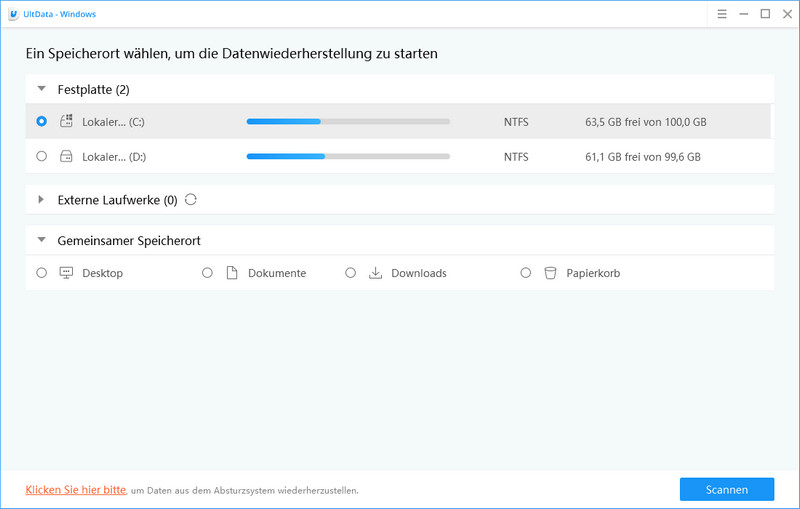
Schritt 2 Überprüfen Sie die Ergebnisse auf Ihrem Bildschirm. Wählen Sie die Dateien aus, die Sie wiederherstellen möchten, und klicken Sie auf „Wiederherstellen“.
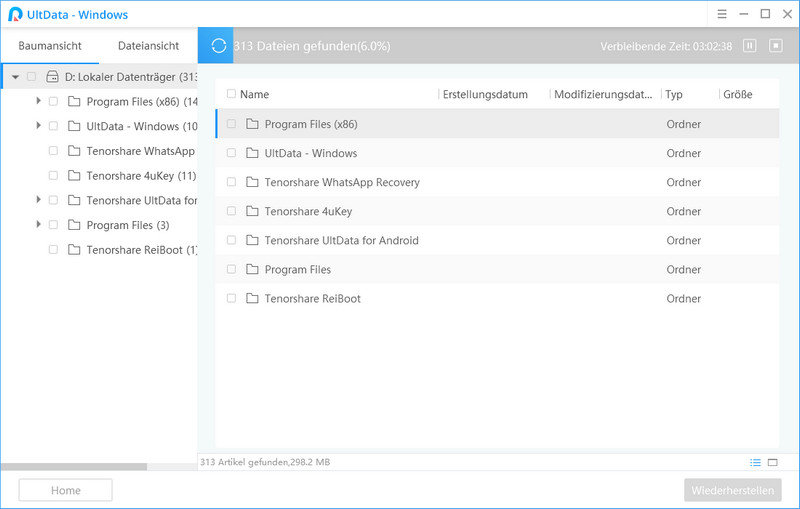
Schritt 3 Wählen Sie den Ordner, in dem Sie Ihre wiederhergestellten Dateien speichern möchten.
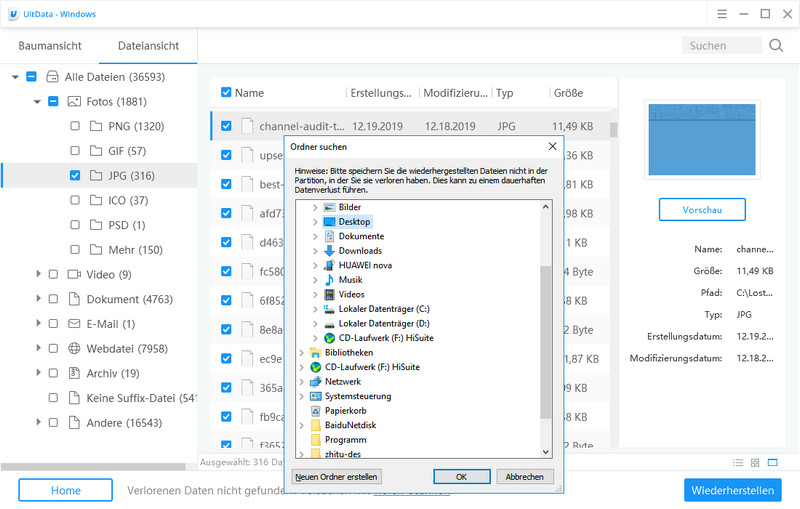
Fazit
Ihre verlorenen GoPro Dateien werden jetzt wiederhergestellt. Wenn Sie auf Probleme mit Ihrer GoPro stoßen, hilft Ihnen unsere obige Anleitung zum Zurücksetzen der GoPro Hero auf die Werkseinstellungen beim Zurücksetzen Ihres Geräts. Auf diese Weise werden Fehlkonfigurationen behoben und Sie können Ihr Gerät problemlos verwenden.






